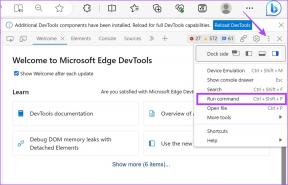Διορθώστε το πρόβλημα που δεν ενημερώνεται το σύστημα Android WebView — TechCult
Miscellanea / / April 06, 2023
Το σύστημα Android WebView είναι μια από τις πιο σημαντικές εφαρμογές σε smartphone Android. Αυτή η εφαρμογή σάς βοηθά να εκτελείτε τις υπηρεσίες Google στην κινητή συσκευή σας χωρίς προβλήματα. Το Android System WebView είναι προεγκατεστημένο σε τηλέφωνα Android ως μία από τις εφαρμογές συστήματος. Ωστόσο, μερικές φορές, μπορεί να αντιμετωπίσετε προβλήματα με την ίδια την εφαρμογή Android System WebView. Η μη ενημέρωση της εφαρμογής Android System WebView είναι ένα από τα πιο συνηθισμένα προβλήματα που αντιμετωπίζουν χιλιάδες χρήστες. Αυτό το ζήτημα μπορεί να προκληθεί από διάφορους λόγους, όπως κακό δίκτυο ή κατεστραμμένα δεδομένα προσωρινής μνήμης στο τηλέφωνό σας. Εάν αντιμετωπίζετε και εσείς το σύστημα Android WebView που δεν ενημερώνεται στο Play Store, αυτός είναι ο τέλειος οδηγός για εσάς. Σε αυτόν τον οδηγό, θα συζητήσουμε τους λόγους και τις μεθόδους για την επίλυση προβλημάτων ενημέρωσης του συστήματος Android WebView στο smartphone Android. Συνεχίστε την ανάγνωση για να λύσετε το πρόβλημα ενημέρωσης του συστήματος Android WebView.

Πίνακας περιεχομένων
- Τρόπος επίλυσης του προβλήματος μη ενημέρωσης του συστήματος Android WebView
- Μέθοδος 1: Αντιμετώπιση προβλημάτων σύνδεσης δικτύου
- Μέθοδος 2: Εκκίνηση συσκευής σε ασφαλή λειτουργία
- Μέθοδος 3: Περιμένετε για μερικές ημέρες
- Μέθοδος 4: Επαληθεύστε τις αυτόματες ενημερώσεις στο Google Play Store
- Μέθοδος 5: Απεγκαταστήστε τις Ενημερώσεις Google Play
- Μέθοδος 6: Εκκαθάριση δεδομένων προσωρινής μνήμης για σύστημα Android
- Μέθοδος 7: Διαγραφή δεδομένων προσωρινής μνήμης για το Play Store
Τρόπος επίλυσης του προβλήματος μη ενημέρωσης του συστήματος Android WebView
Μπορεί να υπάρχουν διάφοροι λόγοι για αυτό το σφάλμα στο δικό σας Android συσκευή; μερικά από τα πιο κοινά παρατίθενται εδώ.
- ΕΝΑ κακή σύνδεση στο διαδίκτυο είναι ένας από τους πιο συνηθισμένους λόγους για αυτό το ζήτημα.
- Σύστημα σφάλματα και ζητήματα εκκίνησης μπορεί επίσης να διακόψει τις ενημερώσεις για το σύστημα Android WebView.
- Γενικός δυσλειτουργίες με τις ενημερώσεις Google μπορεί επίσης να ευθύνεται για το πρόβλημα.
- Λανθασμένη αυτόματη ενημέρωση Οι ρυθμίσεις στο Play Store μπορούν επίσης να προκαλέσουν αυτό το πρόβλημα.
- Σφάλματα με μια νέα ενημέρωση του Google Play Store μπορεί επίσης να είναι ένας λόγος για αυτό το ζήτημα.
- Κατεστραμμένη κρυφή μνήμη Τα δεδομένα με το σύστημα Android WebView και το Google Play Store μπορούν επίσης να προκαλέσουν αυτό το πρόβλημα σε τηλέφωνα Android.
Σε αυτόν τον οδηγό, θα συζητήσουμε μεθόδους για την επίλυση του προβλήματος ενημέρωσης του συστήματος Android WebView.
Σημείωση: Δεδομένου ότι τα smartphone δεν έχουν τις ίδιες επιλογές ρυθμίσεων και διαφέρουν από κατασκευαστή σε κατασκευαστή, βεβαιωθείτε για τις σωστές ρυθμίσεις πριν αλλάξετε οποιαδήποτε. Οι ακόλουθες μέθοδοι είναι από το Moto G60 smartphone.
Μέθοδος 1: Αντιμετώπιση προβλημάτων σύνδεσης δικτύου
Ένας από τους πιο συνηθισμένους λόγους για τους οποίους δεν ενημερώνεται το WebView είναι η κακή σύνδεση δικτύου. Εάν αντιμετωπίζετε προβλήματα λόγω μιας αδύναμης και ασταθούς σύνδεσης δικτύου, μπορεί να θέλετε να διορθώσετε τη σύνδεση του δρομολογητή σας ή να επικοινωνήσετε με τον πάροχο διαδικτύου. Επομένως, το πρώτο βήμα που πρέπει να εξετάσετε για να διορθώσετε το σύστημα Android WebView που δεν ενημερώνεται στο πρόβλημα του Play Store είναι να διορθώσετε τα προβλήματα δικτύου.
Βήμα I: Κάντε επανεκκίνηση του δρομολογητή Wi-Fi
Εάν δεν μπορείτε να καταλάβετε γιατί το σύστημα Android WebView δεν ενημερώνεται, θα πρέπει να εξετάσετε το ενδεχόμενο να ελέγξετε τον δρομολογητή Wi-Fi. Η διόρθωση των συνδέσεων Wi-Fi είναι μία από τις βασικές μεθόδους για τη διόρθωση τυχόν προβλημάτων σφάλματος ενημέρωσης. Γενικά, τα σφάλματα σύνδεσης δικτύου και εφαρμογών με το WebView προκαλούνται από εσφαλμένες συνδέσεις δρομολογητή Wi-Fi. Επομένως, εάν αντιμετωπίζετε προβλήματα με την ενημέρωση του συστήματος Android WebView, βεβαιωθείτε ότι έχετε συνδέσει σωστά τον δρομολογητή σας.
1. Πάτα το Κουμπί ενεργοποίησης - απενεργοποίησης στον δρομολογητή Wi-Fi σας.

2. Μόλις απενεργοποιηθεί τελείως το Wi-Fi, αποσυνδέστε το ρούτερ από τον κεντρικό διακόπτη.
3. Περίμενε λίγο, λοιπόν επανασύνδεση το καλώδιο και ανάβω του δρομολογητή Wi-Fi.
Βήμα II: Αυξήστε την ταχύτητα δικτύου
Εάν αυτό το πρόβλημα δεν προκλήθηκε από τον δρομολογητή, τότε το πρόβλημα μπορεί να οφείλεται στον πάροχο διαδικτύου σας. Μπορείτε να δοκιμάσετε να ελέγξετε με την υπηρεσία Διαδικτύου για να βεβαιωθείτε ότι έχετε ισχυρές συνδέσεις δικτύου στο Διαδίκτυο. Επίσης, βεβαιωθείτε πάντα ότι έχετε εγγραφεί σε ένα ενεργό πρόγραμμα Διαδικτύου για να χρησιμοποιείτε τις υπηρεσίες Διαδικτύου. Εάν συνεχίζετε να λαμβάνετε μια αργή σύνδεση στο Διαδίκτυο και δεν μπορείτε να καταλάβετε πώς να διορθώσετε προβλήματα στο σύστημα Android WebView, θα πρέπει να ελέγξετε το Αργή σύνδεση στο Διαδίκτυο; 10 τρόποι για να επιταχύνετε το Διαδίκτυό σας!

Μέθοδος 2: Εκκίνηση συσκευής σε ασφαλή λειτουργία
Μία από τις αποτελεσματικές μεθόδους για να διορθώσετε αυτό το πρόβλημα είναι να εκκινήσετε τη συσκευή σας σε ασφαλή λειτουργία. Η ασφαλής λειτουργία σάς επιτρέπει να έχετε πρόσβαση μόνο στις εφαρμογές του τηλεφώνου και θα διορθώσει τα προβλήματα που προκαλούνται από σφάλμα τηλεφώνου ή σφάλμα συστήματος. Η είσοδος σε ασφαλή λειτουργία σε κινητό μπορεί να διαφέρει από συσκευή σε συσκευή, επομένως φροντίστε να χρησιμοποιήσετε τα σωστά βήματα.
1. Πάτα το κουμπί ενεργοποίησης - απενεργοποίησης στη συσκευή σας.

2. Μόλις εμφανιστεί το μήνυμα απενεργοποίησης (εικονίδιο), πατήστε το χαμήλωσε το κουμπί.
3. Συνεχίστε να πατάτε το χαμήλωσε το κουμπί μέχρι να κλείσει το τηλέφωνό σας και να επανεκκινηθεί σε ασφαλή λειτουργία.
Μέθοδος 3: Περιμένετε για μερικές ημέρες
Μερικές φορές, το πρόβλημα μπορεί να είναι ένα σφάλμα από την πλευρά της Google και μπορείτε απλώς να περιμένετε μερικές ημέρες για να ενημερώσετε την εφαρμογή Android System WebView στη συσκευή σας. Σπάνια συμβαίνει όταν προσπαθείτε να ενημερώσετε μια εφαρμογή, να εμφανίζεται σε εκκρεμότητα για μεγάλο χρονικό διάστημα, επομένως μπορείτε απλά να περιμένετε να επιλυθεί μόνο του το πρόβλημα. Εάν η αναμονή δεν βοηθήσει και αν αυτό το πρόβλημα παραμένει, μπορείτε να δοκιμάσετε πιο προηγμένες μεθόδους για να διορθώσετε το πρόβλημα του συστήματος Android WebView, όπως συζητείται σε αυτόν τον οδηγό.
Διαβάστε επίσης:8 τρόποι επίλυσης Δεν είναι δυνατή η αποστολή μηνύματος σε πολλά μη απεσταλμένα μηνύματα πολυμέσων
Μέθοδος 4: Επαληθεύστε τις αυτόματες ενημερώσεις στο Google Play Store
Όταν βλέπετε ότι το σύστημα Android WebView δεν ενημερώνεται στο τηλέφωνό σας. Ένα από τα πρώτα πράγματα που πρέπει να ελέγξετε είναι αν έχετε ενεργοποιήσει τις αυτόματες ενημερώσεις από το Google Play Store. Μπορείτε να ελέγξετε τη δυνατότητα αυτόματης ενημέρωσης ακολουθώντας αυτά τα απλά βήματα για να διορθώσετε την μη ενημέρωση του συστήματος Android WebView στο πρόβλημα του Play Store.
1. Ανοιξε Google Play Store από το μενού του τηλεφώνου.
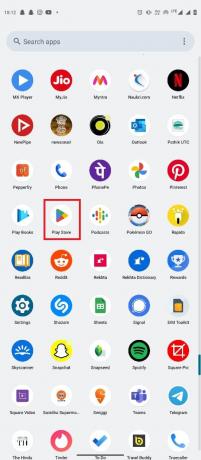
2. Εδώ, πατήστε στο εικονίδιο προφίλ, από την επάνω δεξιά πλευρά της οθόνης.

3. Τώρα, πατήστε στο Ρυθμίσεις.

4. Εδώ, εντοπίστε και πατήστε Προτιμήσεις δικτύου.

5. Τώρα, πατήστε στο Αυτόματη ενημέρωση εφαρμογών.

6. Τώρα, επιλέξτε το Ενημέρωση μόνο μέσω Wi-Fi.

Διαβάστε επίσης:Διορθώστε το σφάλμα ανάλυσης στο Input $ στο Android
Μέθοδος 5: Απεγκαταστήστε τις Ενημερώσεις Google Play
Ένας από τους συνήθεις λόγους για αυτό το ζήτημα είναι ένα σφάλμα σε μια νέα έκδοση του Google Play Store. Ωστόσο, δεν είναι κάτι που πρέπει να ανησυχείτε γιατί μπορείτε να επιστρέψετε στην τρέχουσα ενημέρωση του Play Store για να επιλύσετε αυτό το ζήτημα στο τηλέφωνό σας. Απλώς ακολουθήστε αυτά τα βήματα για να διαγράψετε τις ενημερώσεις του Google Play Store και να διορθώσετε προβλήματα με το WebView του συστήματος Android.
1. Ανοιξε Ρυθμίσεις από το μενού του τηλεφώνου.

2. Τώρα, πατήστε στο Εφαρμογές.

3. Εδώ, πατήστε Δείτε όλες τις εφαρμογές.
4. Εντοπίστε και πατήστε Google Play Store.

5. Τώρα, εντοπίστε και πατήστε στο εικονίδιο με τρεις κουκκίδες στην επάνω δεξιά πλευρά της οθόνης.

6. Τέλος, πατήστε Απεγκατάσταση ενημερώσεων.

Εάν αυτή η μέθοδος δεν βοηθήσει και συνεχίζετε να αντιμετωπίζετε πρόβλημα ενημέρωσης συστήματος Android WebView, δοκιμάστε την επόμενη μέθοδο.
Μέθοδος 6: Εκκαθάριση δεδομένων προσωρινής μνήμης για σύστημα Android
Τα κατεστραμμένα δεδομένα κρυφής μνήμης είναι ένας από τους πιο συνηθισμένους λόγους για τους οποίους η εφαρμογή Android System WebView δεν ενημερώνει προβλήματα, μπορείτε να προσπαθήσετε να διορθώσετε αυτό το πρόβλημα εκκαθαρίζοντας αυτά τα δεδομένα προσωρινής μνήμης από την εφαρμογή. Ακολουθήστε αυτά τα απλά βήματα για να διαγράψετε την προσωρινή μνήμη της εφαρμογής WebView του συστήματος Android.
1. Ανοιξε Ρυθμίσεις από το μενού του τηλεφώνου.
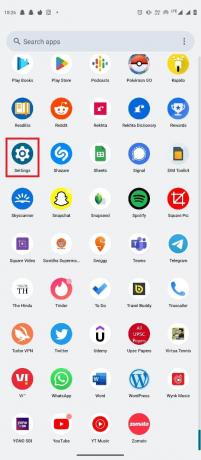
2. Τώρα, πατήστε στο Εφαρμογές.

3. Τώρα, πατήστε στο Δείτε όλες τις εφαρμογές.
4. Εντοπίστε και πατήστε Προβολή ιστού συστήματος Android.

5. Τώρα, πατήστε στο Αποθήκευση και κρυφή μνήμη.
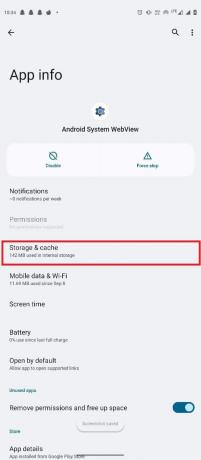
6. Τέλος, εντοπίστε και κάντε κλικ στο Εκκαθάριση προσωρινής μνήμης.
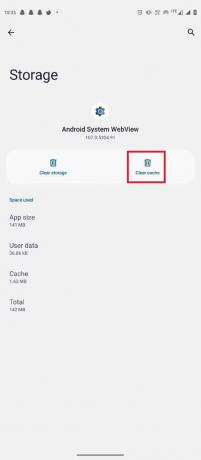
Διαβάστε επίσης:Διορθώστε το σφάλμα κατά την ανάκτηση πληροφοριών από το διακομιστή RPC
Μέθοδος 7: Διαγραφή δεδομένων προσωρινής μνήμης για το Play Store
Εάν η εκκαθάριση της προσωρινής μνήμης του συστήματος Android WebView δεν βοηθά, μπορείτε να προσπαθήσετε να διαγράψετε τα δεδομένα της προσωρινής μνήμης του Google Play Store. Απλώς πρέπει να ακολουθήσετε αυτά τα απλά βήματα για να διαγράψετε τα δεδομένα προσωρινής μνήμης του Play Store.
1. Ανοιξε Ρυθμίσεις από το μενού του τηλεφώνου.
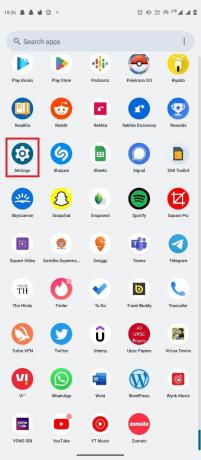
2. Τώρα, πατήστε στο Εφαρμογές.

3. Εδώ, πατήστε Δείτε όλες τις εφαρμογές.
4. Εντοπίστε και πατήστε Google Play Store.

5. Τώρα, πατήστε στο Αποθήκευση και κρυφή μνήμη.
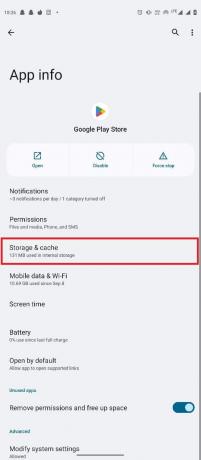
6. Τέλος, εντοπίστε και κάντε κλικ στο Εκκαθάριση προσωρινής μνήμης.
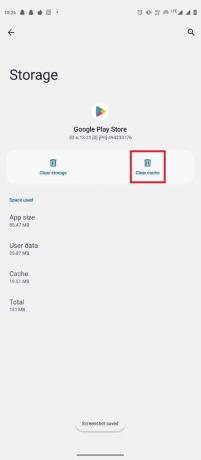
Επομένως, αυτές είναι οι μέθοδοι επίλυσης του προβλήματος ενημέρωσης του συστήματος Android WebView.
Διαβάστε επίσης:Διορθώστε το σφάλμα Android χωρίς εντολή
Συχνές Ερωτήσεις (FAQ)
Q1. Τι είναι το σύστημα Android WebView;
Απ. Το Android System WebView είναι μία από τις εφαρμογές συστήματος σε συσκευές Android. Αυτή η εφαρμογή βοηθά τη συσκευή σας Android να λειτουργεί ομαλά.
Ε2. Γιατί δεν μπορώ να ενημερώσω το σύστημα Android WebView;
Απ. Μπορεί να υπάρχουν διάφοροι λόγοι για τους οποίους το σύστημα Android WebView δεν ενημερώνεται στο smartphone σας, όπως μια κακή σύνδεση δικτύου ή ένα σφάλμα με μια νέα ενημέρωση του Play Store.
Ε3. Πώς μπορώ να διορθώσω προβλήματα ενημέρωσης με το σύστημα Android WebView;
Απ. Μπορείτε να προσπαθήσετε να διορθώσετε προβλήματα ενημέρωσης με το σύστημα Android WebView εκκαθαρίζοντας τα δεδομένα της προσωρινής μνήμης της εφαρμογής ή διορθώνοντας τα σφάλματα σύνδεσης δικτύου.
Q4. Μπορώ να απεγκαταστήσω τις ενημερώσεις του Google Play Store;
Απ. Ναί, μπορείτε να απεγκαταστήσετε νέες ενημερώσεις από το Google Play Store. Αυτή η δυνατότητα είναι χρήσιμη όταν υπάρχουν σφάλματα σε μια νέα ενημέρωση του Play Store.
Q5. Μπορώ να απεγκαταστήσω το Android System WebView σε Android;
Απ. Οχι, καθώς το Android System WebView είναι μία από τις εφαρμογές συστήματος σε συσκευές Android, δεν μπορείτε να την απεγκαταστήσετε από τη συσκευή σας.
Συνιστάται:
- Γιατί ο αριθμός μου εμφανίζεται ως απάτη;
- Πώς να διορθώσετε τα iMessages που δεν συγχρονίζονται σε Mac
- Κορυφαίες 12 λύσεις για τη διεύθυνση ERR που δεν είναι προσβάσιμη στο Android
- Τι είναι η υπογραφή SMS στο Android;
Ελπίζουμε ότι αυτός ο οδηγός ήταν χρήσιμος για εσάς και μπορέσατε να το διορθώσετε Το σύστημα Android WebView δεν ενημερώνεται προβλήματα στα smartphone Android σας. Ενημερώστε μας ποια μέθοδος λειτούργησε καλύτερα για εσάς. Εάν έχετε οποιεσδήποτε προτάσεις ή απορίες για εμάς, ενημερώστε μας στην ενότητα σχολίων.
Ο Έλον είναι συγγραφέας τεχνολογίας στο TechCult. Γράφει οδηγούς για περίπου 6 χρόνια τώρα και έχει καλύψει πολλά θέματα. Του αρέσει να καλύπτει θέματα που σχετίζονται με τα Windows, το Android και τα πιο πρόσφατα κόλπα και συμβουλές.